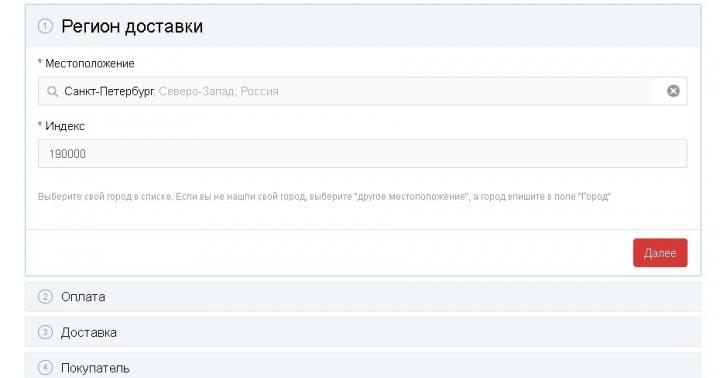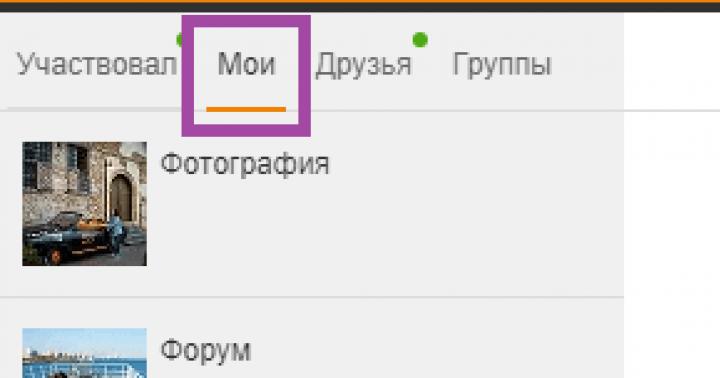Ertami-kechmi, ko'plab Android planshet foydalanuvchilari planshetni tozalash va zavod holatiga qaytarish kerak bo'lgan vaziyatga duch kelishadi. Buning sabablari ko'p bo'lishi mumkin, lekin asosan bu qurilmaning beqaror ishlashi yoki sotishdan oldin ma'lumotlarni "tozalash". Planshet butunlay yoqilishini to'xtatib qo'ygan yoki yuklashda muzlab qolgan holatlar ham mavjud, to'liq qayta o'rnatish kerak emas;
Avvalo, ikkita tushunchani ajratish kerak: Hard Reset va Soft Reset.
- Hard Reset(Hard reset) – qurilmani toʻliq asl holatiga qaytaring va uni zavod holatiga qaytaring. Ushbu protsedura operatsion tizimni qayta o'rnatishga o'xshaydi. Qattiq tiklashdan so'ng siz barcha ma'lumotlaringizni, jumladan o'rnatilgan dasturlarni, kontaktlarni va media fayllarni yo'qotasiz. Biroq, Hard Reset-ni miltillash bilan aralashtirmang; agar sizda "maxsus" proshivka o'rnatilgan bo'lsa yoki "Rooted" bo'lsa, bularning barchasi to'liq qayta o'rnatilgandan keyin qoladi.
Qattiq tiklashni amalga oshirishdan oldin barcha kerakli ma'lumotlarni zaxiralash tavsiya etiladi. Oddiy media fayllarni fayl boshqaruvchisi yordamida xotira kartasiga yoki kompyuterga osongina nusxalash mumkin. O'yinlar va boshqa ilovalarning zaxira nusxalarini saqlash uchun maxsus Back-Up yordam dasturlarini ishlatish tavsiya etiladi, ularning soni bugungi kunda Android uchun juda ko'p. Ammo shuni yodda tutingki, favqulodda to'liq qayta tiklash holatida yuqoridagilarning hech biri saqlanmaydi. - Soft Reset(Soft reset) - hozirda yumshoq qayta o'rnatish qurilmani oddiy qayta ishga tushirishni anglatadi, uni planshetdagi maxsus tugmalar birikmasini bosish yoki menyu orqali amalga oshirish mumkin. Ba'zi planshetlarda korpusda maxsus qayta o'rnatish tugmalari ham mavjud. To'liq qayta o'rnatishdan oldin, Soft Resetni sinab ko'rish tavsiya etiladi - ehtimol, qayta yuklash kichik muammolarni hal qiladi. Ko'pgina zamonaviy planshetlarda qayta ishga tushirish yoqish / o'chirish tugmasini uzoq vaqt bosib amalga oshiriladi.
Hard Resetni qanday qilish kerak
Muhim! Hard Reset MicroSD kartalaridan ma'lumotlarni o'chirmasligiga qaramay, ushbu protsedurani bajarishdan oldin xotira kartasini qurilmadan olib tashlash tavsiya etiladi.
- №1 usul. Agar planshet ishlayotgan bo'lsa, "Sozlamalar" ga o'ting, "Zaxiralash va tiklash" ni tanlang va "Telefon sozlamalarini tiklash" tugmasini bosing. E'tibor bering, dasturiy ta'minot versiyasiga qarab, menyu elementlarining nomi va joylashuvi farq qilishi mumkin.
- № 2 usul. Agar planshetni ish holatiga yuklab bo'lmasa, siz qutqarish rejimiga kirishingiz va u erdan to'liq tiklashni amalga oshirishingiz kerak bo'ladi. Rovery rejimiga yuklash uchun planshetni o'chiring, so'ng ovoz balandligini oshirish tugmasini bosing (yoki modelga qarab pastga) va bir vaqtning o'zida quvvat tugmasini yoki "Uy" tugmasini bosing (planshet modeliga qarab). Android logotipi paydo bo'lguncha ikkala tugmani bosib turing. Qayta tiklash rejimini yuklaganingizdan so'ng, paydo bo'lgan menyuda "ma'lumotlarni o'chirish / zavod sozlamalarini tiklash" bo'limini tanlang. Ma'lumot uchun, Qayta tiklash rejimida sensorli ekran ishlamaydi va barcha menyu navigatsiyasi ovoz balandligi tugmachasi yordamida amalga oshiriladi va tanlash tugmasi quvvat tugmasi yoki "Uy" tugmasi (yana planshet modeliga qarab). Batafsil ko'rsatmalar uchun "" maqolasiga qarang.
Variant 1
1. Birinchidan, qurilmani o'chiring2. Qisqa vaqt davomida bosing Ovoz + + Quvvat
3. Displeyda Android logotipi yoki brend logotipini ko'rganimizda, tugmachalarni bosishni to'xtating
4. Qayta tiklash rejimiga kirish uchun tugmani bosing Quvvat
5. Menyuda tugmalar yordamida Wipe Data/Factory Reset bandini tanlang Ovoz balandligini sozlash va tugmani bosib tasdiqlang Inklyuziya
6. Keyin paydo bo'lgan menyuda "Ha" ni tanlang - tugmalarni bosib barcha foydalanuvchi ma'lumotlarini o'chiring Ovoz balandligini sozlash va tugmani bosib tanlovingizni tasdiqlang Inklyuziya
7. Oxirida tugatish va qayta ishga tushirish uchun tizimni hozir qayta yuklash tugmasini bosing
8. Qayta tiklash telefon qayta ishga tushirilgandan so'ng tugaydi

Variant 2
1. Telefon sozlamalari bandini oching2. Keyingi menyu bandi Qayta tiklash va tiklash
3. Keyin Sozlamalarni tiklash-ga teging
4. Reset tugmasini bosing va barcha shaxsiy ma'lumotlarni yo'q qilishga rozilik bildiring
5. Qayta tiklash jarayoni qayta ishga tushirilgandan so'ng tugallangan deb hisoblanishi mumkin
Texet TM-5513 zavod sozlamalarini tikladi
Diqqat!
- To'liq tiklashni amalga oshirish uchun batareyani taxminan 80% zaryad qilish kerak.
- Ba'zi harakatlar uchun rasm va videolar sizning telefon modelingizga mos kelmasligi mumkin.
- To'liq tiklashni amalga oshirgandan so'ng, ichki xotiradagi barcha shaxsiy ilovalar va ma'lumotlar o'chib ketadi.
Variant 1
1. Birinchidan, siz gadjetni o'chirib qo'yishingiz kerak2. Tugmalarni bosing Ovozni oshirish Va Oziqlanish 2-3 soniya davomida
3. Ekranda Android logotipi paydo bo'lganda, bosishni to'xtating Oziqlanish
4. Bosilgan tugmani bo'shating Ovozni oshirish displeyda paydo bo'lganda tiklash rejimi
5. Ma'lumotlarni o'chirish/zavod sozlamalarini tiklashni tanlang Ovoz balandligini sozlash va bosish orqali tasdiqlang Inklyuziya
6. Keyin keyingi menyu darajasida Ha --dan foydalanib barcha foydalanuvchi ma'lumotlarini o'chirish-ni tanlang Ovoz balandligini sozlash va bosish orqali tanlovni tasdiqlang Inklyuziya
7. Qayta o'rnatish va qayta ishga tushirishni yakunlash uchun menyu bandini qayta yuklash tizimini tasdiqlang
8. Gadget qayta ishga tushirilgandan so'ng, qayta tiklash jarayoni tugallanadi

Variant 2
1. Planshet sozlamalariga o'ting2. Keyingi menyu bandi Qayta tiklash va tiklash
3. Keyin sozlamalarni tiklash-ni tanlang
4. Qayta tiklash tugmasini bosing va barcha shaxsiy ma'lumotlarning yo'qolishiga rozilik bildiring
5. Planshet qayta ishga tushirilgandan so'ng, qayta tiklash jarayoni tugallanadi
teXet TM-8044 zavod sozlamalarini tiklash
Diqqat!
- Qayta tiklash to'liq bajarilishi uchun batareya taxminan 80% zaryadlangan bo'lishi kerak.
- Ba'zi ob'ektlar uchun video va rasmlar sizning telefon modelingizga to'liq mos kelmasligi mumkin.
- Qattiq qayta tiklashni amalga oshirgandan so'ng, telefon xotirasidagi barcha shaxsiy ilovalaringiz va ma'lumotlaringiz yo'q qilinadi.
Ga Xush kelibsiz ! teXet TM-9767 da qattiq resetni qanday qilishni bilmoqchimisiz? Ba'zida Android operatsion tizimida ishlaydigan planshetlar va telefonlar noto'g'ri ishlaydi. Agar siz Android gadjetining egasi bo'lsangiz va planshet kompyuteringizni zavod sozlamalariga qaytarish uchun teXet TM-9767 ni qayta o'rnatishga qaror qilgan bo'lsangiz, unda siz to'g'ri manzilga keldingiz. Ko'pincha dastur xatosi yoki operatsion tizim virus bilan zararlangan bo'lsa, sozlamalarni tiklash kerak bo'ladi (masalan, agar banner virusi Androidga kirsa va ekranni to'sib qo'ysa, sozlamalarni tiklash yordam beradi). Ehtimol, xuddi shunday holat sizning gadjetingiz bilan sodir bo'lgan yoki siz planshet kompyuteringizning ichki xotirasidan barcha ma'lumotlarni o'chirib tashlamoqchisiz.
Turli omillar tizimning ishlamay qolishiga olib kelishi mumkin. Bu ilovalarni tez-tez qayta o'rnatish va ichki xotira va xotira kartasida ko'p sonli dastur va o'yinlarni o'rnatish tufayli umumiy tartibsiz tizim bo'lishi mumkin. Yoki, odatda, uchinchi tomon aralashuvisiz juda kamdan-kam hollarda sodir bo'ladi, bu ichki OS xatosi bo'lishi mumkin. Operatsion tizim bilan bog'liq muammolarga qo'shimcha ravishda, teXet TM-9767 umuman yoqilmasligi mumkin. Agar qurilmangiz sekinlashsa, qotib qolsa yoki beqaror bo'lsa, qattiq qayta ishga tushirish ham yordam berishi mumkin. Lekin aniq nima qayta ishga tushirilmoqda va planshetda nima qayta tiklanmoqda? Bu erda aniqlik kiritish kerakki, Android planshetlari va smartfonlarida zavod sozlamalarini tiklashning ikki turi mavjud. Siz teXet TM-9767 ni dasturiy va apparat usullaridan foydalanib tiklashingiz mumkin. Va bu usullarning farqlari bor.
Ba'zi proshivkalarda, yumshoq qayta o'rnatish paytida siz kerakli olib tashlash opsiyalarini tanlashingiz mumkin. Bunday holda, barcha ma'lumotlar xotira kartasidan va operatsion tizimning ichki xotirasidan o'chiriladi. Maxsus Android tizimini tiklash menyusi orqali qattiq tiklashni amalga oshirayotganda, bunday imkoniyatlar mavjud emas, shuning uchun SMS xabarlar, telefon kontaktlari, ilovalar va o'yinlar saqlanishi mumkin. Biroq, Android-ning dasturiy yoki apparat vositalarini zavod sozlamalariga qaytarishdan oldin, iloji bo'lsa, siz uchun muhim bo'lgan ma'lumotlarning zaxira nusxasini yaratish va ularni saqlashni tavsiya qilamiz. Qayta tiklash natijasida quyidagi ma'lumotlar yo'qolishi mumkin: o'rnatilgan ilovalar va o'yinlar, Google hisobingiz va boshqa hisoblar bilan bog'liq barcha ma'lumotlar, shaxsiy ma'lumotlaringiz (kontaktlar, SMS xabarlar, taqvim eslatmalari), sozlash haqidagi ma'lumotlar. tizim va ilovalar.
Qurilmaning eski proshivkasini qaytarish uchun teXet TM-9767 planshetingiz sozlamalarini tiklamoqchi bo'lsangiz, biz sizni xafa qilishimiz kerak. Na apparat, na dasturiy ta'minotni tiklash eski proshivkani tiklashga yordam bermaydi. Uni faqat gadgetni qo'lda miltillash orqali tiklash mumkin. Keyinchalik, teXet TM-9767 planshet kompyuterida sozlamalarni tiklashning ikkala usulini ko'rib chiqamiz va oddiyroq usuldan boshlaymiz - tizimni yumshoq qayta ishga tushirish.
Android-dan teXet TM-9767-ni qanday tiklash mumkin
Planshetingiz ishga tushsa, tizimni qayta o'rnatishdan ko'ra zavod sozlamalarini yumshoq tiklash osonroq. Yumshoq tiklashni amalga oshirish uchun siz planshetingiz menyusiga kirishingiz kerak.
Qurilma menyusiga kirganingizdan so'ng, sozlamalar yorlig'ini toping va ustiga bosing.

Sozlamalarda siz "Hisob qaydnomalari" menyusini yoki "Shaxsiy ma'lumotlar" opsiyasini topishingiz kerak (gadjetning dasturiy ta'minotiga qarab). Shundan so'ng, menyuning "Restore and reset" bandini yoki "Zaxiralash va qayta o'rnatish" bo'lishi mumkin bo'lgan boshqa nomini tanlang.

Keyin "Sozlamalarni tiklash" menyusini topishingiz kerak (uni "Ma'lumotlarni qayta o'rnatish" deb ham atash mumkin). Quyidagi rasmdagi tushuntirishdan ko'rinib turibdiki, barcha parametrlar qayta o'rnatiladi va qurilmadagi barcha ma'lumotlar o'chiriladi.

Ma'lumotlarni tiklash menyusiga o'tish orqali siz teXet TM-9767 qurilmasini Android zavod sozlamalariga qaytarishingiz mumkin.

Qurilmani qayta o'rnatish tugmachasini bosgandan so'ng, Android "Barcha shaxsiy ma'lumotlarni va yuklab olingan ilovalarni o'chirishni xohlaysizmi?" tasdiqlashni so'raydi. Operatsion tizim sozlamalarini nihoyat qayta tiklash uchun ularni qayta tiklash mumkin bo'lmaydi.

"Hammasini o'chirish" (yoki "Hammasini o'chirish") tugmachasini bosish orqali siz teXet TM-9767 planshetini qayta o'rnatish jarayonini boshlaysiz. Bu tizimning dasturiy ta'minotini qayta ishga tushirish tavsifini yakunlaydi va qattiq tiklashga o'tadi.
Hard Resetni qanday qilish kerak
Agar planshetingiz yoqilmasa yoki ishga tushmasa, buning sababi qurilmaning apparat nosozligi emas, balki Android operatsion tizimining dasturiy ta'minotidagi nosozlik bo'lishi mumkin. Aynan shu maqsadda ishlab chiquvchilar teXet TM-9767 tugmachalarini bosish orqali ishga tushirilishi mumkin bo'lgan apparatni qayta tiklashni amalga oshirdilar. Tizimga kirmasdan sozlamalarni tiklash uchun siz qurilmani o'chirib qo'yishingiz kerak. Qayta tiklash usullarini sinab ko'rishingiz mumkin:
1) Qayta tiklashni kiritish uchun ovoz balandligi tugmasini (yoki ovozni pasaytirish tugmasi) va quvvat tugmasini bosing va ushlab turing. Yoki biz ham xuddi shunday qilamiz, lekin quvvat tugmasini bosgandan so'ng biz ovoz balandligi tugmachasini ushlab turishni davom ettiramiz. 2) Ikkinchi variant birinchisiga o'xshaydi, siz ovoz balandligini pastga va yuqoriga bosib ushlab turishingiz kerak, so'ngra faqat qurilmaning yoqish tugmasini bosing. 3) Qayta tiklash menyusini ishga tushirishning uchinchi varianti bir vaqtning o'zida uchta tugmani bosishdir: asosiy ekran tugmasi, ovoz balandligi va quvvat tugmasi. 4) Oxirgi variant. Quvvat tugmasini bosing va 1-2 soniya ushlab turing, so'ngra ovoz balandligini oshirish va pasaytirish tugmalarini va quvvat tugmasini bosib turing va tiklash menyusi paydo bo'lguncha ushlab turing.

Shundan so'ng, qurilma oddiygina qayta ishga tushadi va avtomatik ravishda qayta o'rnatiladi yoki tiklash menyusi paydo bo'ladi. Qayta tiklash menyusiga kirganingizdan so'ng, ovoz balandligini pasaytirish va yuqoriga tugmalari yordamida Wipe Data/Zavod sozlamalarini tiklash bandini tanlashingiz, ustiga bosing va planshetdagi sozlamalarni o'chirishga rozilik bildirishingiz kerak. Umid qilamizki, siz qutqaruv menyusiga o'tib, Android sozlamalarini tiklay oldingiz. Agar sizda savol bo'lsa yoki teXet TM-9767 qurilmasini zavod sozlamalariga o'zingiz tiklay olmasangiz, izohlarda savol bering.
Hard Reset, shuningdek, Hard Reset deb nomlanuvchi, ikki asosiy usulda amalga oshiriladi. Siz tanlagan usuldan qat'i nazar, shaxsiy ma'lumotlaringizning zaxira nusxasini yaratishga ehtiyot bo'ling, shuningdek, planshetingizdan xotira kartasini va agar mavjud bo'lsa, SIM kartani olib tashlang.
1. Menyudan foydalanish (agar planshet yoqilsa)
Agar planshet to'liq ishlayotgan bo'lsa, naqsh tugmasi qulflanmagan bo'lsa va siz sozlamalarga kirish imkoniga ega bo'lsangiz, ushbu usuldan Hard Reset (qattiq qayta o'rnatish) va foydalanuvchi sozlamalarini zavod sozlamalariga qaytarish uchun foydalaning.
1. Faqat sozlamalarga o'tish va elementni topish kifoya Qayta tiklash va tiklash.
2. Keyin elementni tanlashingiz kerak Qayta o'rnatish.
4. Natijada, Android siz hamma narsani yo'q qilishni xohlayotganingiz va hech narsani tiklay olmasligingiz haqida yakuniy ogohlantirish beradi. Agar fikringizni o'zgartirmagan bo'lsangiz, jamoani tanlang Hamma narsani o'chiring.
5. Planshet qayta ishga tushadi va jarayonning to‘liq chuqurligini ko‘rsatish uchun siz Android robotining qornida aylanayotgan atomlar va molekulalarning ekran pardasini ko‘rasiz.
6. Bu normal holat, bir necha daqiqadan so'ng ekran pardasi yo'qoladi, planshet zavod sozlamalari va ilovalar bilan boshlanadi, go'yo siz uni do'kondan olib kelgansiz.
2. Qayta tiklash menyusi orqali (agar planshet yoqilmasa)
Agar planshetda dasturiy ta'minot nosozligi yuzaga kelsa, u ishga tushirishni to'xtatadi, "abadiy yuklanish" mavjud yoki qurilma naqsh kaliti bilan qulflangan - sizda faqat bitta chiqish yo'li bor - Qayta tiklash rejimiga o'ting, ya'ni. tiklash rejimi. Qayta tiklash menyusiga faqat planshet o'chirilganida kirish mumkin. Buning uchun qurilma korpusida joylashgan planshetda bir vaqtning o'zida yoki ketma-ket bosilgan jismoniy tugmalarning maxsus kombinatsiyasidan foydalaning. Odatda bu ovoz balandligi tugmasi +/-, quvvat tugmasi va/yoki Uy tugmasi. Umumiy protsedura quyidagicha:
1. Planshetni o'chiring. Batareya to'liq zaryadlangan bo'lishi kerak. Agar siz batareyaning to'liq zaryadlanganligiga ishonchingiz komil bo'lmasa yoki batareya quvvatsiz bo'lsa, planshetni tarmoqqa ulash orqali barcha manipulyatsiyalarni bajarish yaxshiroqdir.
2. Tugmalar birikmasini bosing va ushlab turing (qurilmangiz modeli uchun bunday kombinatsiyalarga misollar quyida keltirilgan) va Qayta tiklash rejimi ochilguncha kuting.
3. Ovoz balandligini roker yordamida menyu bo'ylab harakatlaning (ba'zi planshetlarda sensorli boshqaruv mavjud). Jamoa tanlash Ma'lumotlarni tozalash / zavod moslamalarini tiklash(tarjimasi: bazani o'chirish / sozlamalarni zavod sozlamalariga qaytarish). Buning uchun, agar boshqaruv sensorli bo'lsa, barmog'ingiz bilan yoki bu holda tugma vazifasini bajaradigan quvvat tugmasi bilan bosishingiz kerak. KELISHDIKMI.
5. Shundan so'ng siz qayta ishga tushirish buyrug'ini berishingiz kerak. Buning uchun elementni tanlang tizimni hozir qayta ishga tushiring(tarjimasi: tizimni hozir qayta ishga tushiring)
6. Planshet bir muddat o'ylaydi, barcha ma'lumotlar va sozlamalar o'chib ketadi va u o'zi yoqiladi.
Shuni ta'kidlash kerakki, har bir planshet ishlab chiqaruvchisi "Qayta tiklash" menyusiga kirish uchun o'z kalitlari to'plamini o'rnatadi, shuning uchun faqat turli markalardagi qurilmalar uchun tegishli bo'lgan umumiy usullar to'plangan.
Diqqat! Qayta tiklashga qanday kirish mumkin bo'lgan variantlarning tavsifida men qayta tiklash standart, umumiy protsedura yoki tayyorgarlik bo'yicha amalga oshirilishini eslatib o'taman. Bu shuni anglatadiki, siz yuqorida tavsiflangan fotosurat bilan bo'sh joydan foydalanishingiz kerak bo'ladi.
Turli ishlab chiqaruvchilarning planshetlarida qattiq resetni qanday qilish kerak:
1) Samsung
№1 usul
- Bir vaqtning o'zida tugmachalarni bosing: "Uy" - markaziy tugma, ovoz balandligi tugmasi "+" va quvvat tugmasi.
- Biz Samsung logotipi paydo bo'lishi uchun bir necha soniya kutamiz, so'ngra tiklash rejimi boshlanishini kutamiz.
- Oldin ushlab turgan tugmalarni qo'yib yuboring.
- Ovoz balandligi +/- tugmalaridan foydalanib, Wipe datafactory reset liniyasiga o'ting. Elementni tanlash uchun quvvat tugmasini qisqa bosing. Keyin biz hamma narsani tayyorgarlikka muvofiq qilamiz.
2-usul, agar "Uy" tugmasi bo'lmasa yoki tugmalar birikmasi ishlamasa
- Ikkita tugmachani bosing va ushlab turing: ovoz balandligini pasaytirish “-” va quvvat
- Samsung logotipini ko'rishingiz bilanoq Quvvat tugmasini qo'yib yuborishingiz mumkin. Shu bilan birga, ovoz balandligi tugmasini bosib turing. Yotgan Android undov belgisi bilan paydo bo'lganda, tugmani qo'yib yuborishingiz mumkin
- Biz standart protseduraga muvofiq Hard Reset (qattiq reset) qilamiz
2) Asus
№1 usul
- Quvvat va ovozni pasaytirish tugmachalarini bir vaqtning o'zida bosing
- Qayta tiklash menyusi paydo bo'lganda tugmachalarni qo'yib yuboring
- Menyuda "Zavod sozlamalarini tiklash" qatorini toping, uni quvvat tugmasi yordamida tanlang. Operatsiya tugashini va planshetni qayta ishga tushirishni kutmoqdamiz.
№ 2 usul
- Quvvat tugmachasini va ovoz balandligini pasaytirish tugmachasini bir vaqtning o'zida bosib turing
- Ekranning yuqori qismida kichik matn paydo bo'lguncha kuting, so'ngra tugmachalarni qo'yib yuboring
- Wipe Data so'zlarini ko'rishingiz bilan darhol ovoz balandligi tugmasini bir marta bosing (asosiysi buni kechiktirmasdan qilish). Biz qayta ishga tushirishni kutmoqdamiz va undan foydalanamiz.
3) Lenovo
№1 usul
- Bir vaqtning o'zida yana ikkita tugmachani bosib ushlab turish kerak - ovoz balandligini boshqarish (ya'ni o'rtadagi rokerni bosing) va bir necha soniya ushlab turing.
- Keyin shunchaki ushbu tugmalarni qo'yib yuboring va ovoz balandligini pasaytirish yoki ko'tarish tugmachasini bir marta bosing
- Biz Wipe Data/Zavod sozlamalari elementini qidiramiz, uni yoqish tugmasi bilan tanlaymiz va asl holatini tiklash jarayoni tugaguncha kutamiz.
№ 2 usul
- Engil tebranish sezilguncha Quvvat tugmasini bosing
- Shundan so'ng darhol ovoz balandligini oshirish tugmasini bir necha marta bosishingiz kerak (bu birinchi marta ishlamasligi mumkin)
- Qayta tiklash menyusi paydo bo'ladi, keyin biz standart protsedura bo'yicha qayta o'rnatamiz
№ 3 usul
- Ovoz balandligi va quvvat tugmalarini bir vaqtning o'zida bosib turing
- Biz faqat Lenovo logotipi paydo bo'lganda chiqaramiz
- Qayta tiklash menyusi yuklanishini kutganingizda, shablonga muvofiq standart protsedurani bajaring
4) Prestijio
1-usul (ko'p hollarda ishlaydi)
- Ovoz balandligini oshirish tugmachasini va quvvat tugmasini bir vaqtning o'zida bosing
- Android logotipi paydo bo'lganda chiqaring
- Qayta tiklash paydo bo'lgandan so'ng, standart tiklashni bajaring
№ 2 usul
- Ovozni pasaytirish tugmachasini quvvat tugmasi bilan birga bosib turing.
- Planshet ishga tushguncha kuting, shundan so'ng siz quvvat tugmachasini qo'yib yuborishingiz mumkin, ovoz balandligi tugmachasini qo'yib yubormang
- Yotgan Android paydo bo'lganda, kalitni qo'yib yuboring va darhol ovoz balandligi tugmachasini oxirigacha bosing. (Ya'ni, bir vaqtning o'zida tovushni kamaytirish va oshirish). Hech narsa sodir bo'lmasa, u ishlamaguncha protsedurani yana takrorlang
- Agar omadingiz bo'lsa, siz "Qayta tiklash" menyusiga kirasiz, keyin hamma narsa odatdagidek bo'ladi
5) Texet
№1 usul
- Ovoz balandligini oshirish tugmasi "+" quvvat tugmasi bilan bir vaqtda bosilishi kerak
- Planshet tebranish bilan javob berganida, siz quvvat rokerini bo'shatib, ovoz balandligi tugmasini ushlab turishni davom ettirishingiz mumkin
- Menyu paydo bo'lishi bilan siz tugmani qo'yib yuborishingiz mumkin
- Keyinchalik standartga muvofiq
№ 2 usul
- Quvvat tugmasi bilan bir vaqtda Bosh sahifa tugmasini bosing va ushlab turing
- Android logotipi paydo bo'lganda, Quvvat tugmasini qo'yib yuboring va yana bir necha soniya bosib turing. Keyin ovoz balandligi tugmasini bosing
- Keyinchalik, biz shablonga muvofiq qayta o'rnatamiz
№ 3 usul
- Uy va Quvvat/Qulf tugmalarini bir vaqtning o'zida bosib turing. "Uy" tugmachasini bosib ushlab turganda bir necha soniyadan so'ng "Quvvat" tugmachasini bo'shating
- Qayta tiklash menyusini ko'rganingizda, tugmani qo'yib yuborishingiz va standart shablonga muvofiq qayta o'rnatishni amalga oshirishingiz mumkin.
6) Sony
№1 usul
- Quvvat va ovoz balandligi tugmachalari bir vaqtning o'zida bosilishi kerak
- Ekran yoqilishi bilan bir vaqtning o'zida butun ovoz balandligi tugmachasini bosib ushlab turganda quvvat tugmasini qo'yib yuboring
- Menyu paydo bo'lgandan so'ng, tugmani bo'shatish mumkin, keyin esa standart protsedura
2-usul (Reset tugmasi bo'lgan planshetlar uchun)
- Planshetni zaryadlovchi orqali tarmoqqa ulang va qurilmaning quvvat tugmasi yonida joylashgan yashil quvvat indikatori yonguncha kuting.
- Ishda biz "Qayta o'rnatish" tugmasi bo'lgan teshikni topamiz va uni qog'oz qisqichi kabi nozik narsa bilan bosamiz.
- Ekran o'chirilganda, "Quvvat" tugmasini bir necha soniya bosib turing
- Planshet yoqilishidan oldin ovoz balandligini oshirish tugmasini ketma-ket bir necha marta bosing
- Qayta tiklash menyusi paydo bo'lganda, standart sozlamalarni tiklashni bajaring
7) Huawei
№1 usul
- Menyu paydo bo'lguncha quvvat va pastga tugmalarini bir vaqtning o'zida taxminan 10 soniya bosib turing
- Biz ish qismini qayta tiklaymiz
№ 2 usul
- O'rtadagi ovoz balandligi tugmasini, keyin esa quvvat tugmasini bosing. Shu bilan birga, ovoz balandligi rokerini qo'yib yubormang
- Android ekran pardasi paydo bo'lguncha 10 soniyagacha ushlab turing. Bu vaqtda siz quvvat tugmasini qo'yib yuborishingiz kerak, lekin ovoz balandligi tugmasi bosilganda qolishi kerak
- Vitesli Android robotining tasviri paydo bo'lishi bilan, ovoz balandligini oshirish uchun barmog'ingizni bosish moslamasining markazidan harakatlantiring.
- Faqat yashil yuklash paneli paydo bo'lganda tugmani qo'yib yuboring
- Keyinchalik, qilishingiz kerak bo'lgan narsa - jarayonni kuzatish. Har bir narsa buzilib, qattiq tiklash amalga oshirilganda, planshet qayta ishga tushadi.
8) Ainol
- Bir vaqtning o'zida ikkita tugmachani bosing va ushlab turing: quvvat va ovoz balandligi
- Displeyda yashil robotni ko'rasiz - tugmalar qo'yib yuborilishi mumkin
- Shundan so'ng, qutqarish menyusi paydo bo'lishi kerak. Agar mo''jiza ro'y bermasa, quvvat tugmasini bir marta yoki "Uy" tugmasini bosing.
- Bundan tashqari, hamma narsa standartlarga muvofiq.
9) Xitoy planshetlarida (shu jumladan noname)
Xitoyda ishlab chiqarilgan planshetlar shunchalik ko'pki, tiklash menyusiga kirishning barcha variantlarini tasvirlab bo'lmaydi. Planshetingizda yuqorida tavsiflangan barcha usullarni sinab ko'ring - baribir biri qiladi.
Shuni ham yodda tutingki, aksariyat xitoylik qurilmalarda oddiygina tiklash rejimi mavjud emas. Bu holatda qilishingiz mumkin bo'lgan yagona narsa planshetingiz uchun dasturiy ta'minotni yoki u uchun dasturni, shuningdek, u uchun ko'rsatmalarni va. Planshetingizni sof Android bilan to'ldiring va u yana ishlaydi.
Ovoz balandligi tugmachalari bo'lmagan planshetda qattiq resetni qanday qilish kerak
Tabiat ovoz balandligini rokerdan mahrum qilgan qurilmalar mavjud. Bunday vaziyatda umumiy tavsiyalar:
- Tasodifiy ravishda, planshet o'chirilgan holda "Quvvat" va "Uy" tugmachalarini bosib ushlab, tiklash rejimiga o'tishga harakat qiling. Misol uchun, bir vaqtning o'zida ikkita tugmachani bosib turing va kuting. Yoki bu: "Uy" tugmasini bosib ushlab turing. Shu bilan birga, quvvat tugmasini bir marta bosing (lekin ushlab turmang), so'ng "Uy" tugmasini qo'yib yuboring. Android ekrani paydo bo'lganda, "Uy" tugmasini yana bosing.
- Qayta tiklashga kirishga muvaffaq bo'lsangiz ham, menyuda harakat qilishda muammo bor. Yechim USB klaviaturasini OTG kabeli orqali ulashdir.
- Agar siz hali ham tiklash rejimiga kira olmasangiz, eng noqulay variant planshetni qayta yoqishdir.
E'tibor bering, ushbu maqola barcha planshet modellari haqida to'liq ma'lumot emas. Shuning uchun, agar siz planshetingiz ishlab chiqaruvchisini ro'yxatda topmasangiz, yuqorida tavsiflangan barcha klaviatura yorliqlarini sinab ko'ring, ehtimol sizning qurilmangiz uchun qandaydir usul mos keladi. Agar siz hali ham tiklash rejimiga o'tmagan bo'lsangiz, planshetingiz modelini sharhlarda yozing, iloji bo'lsa, yordam berishga harakat qilamiz.